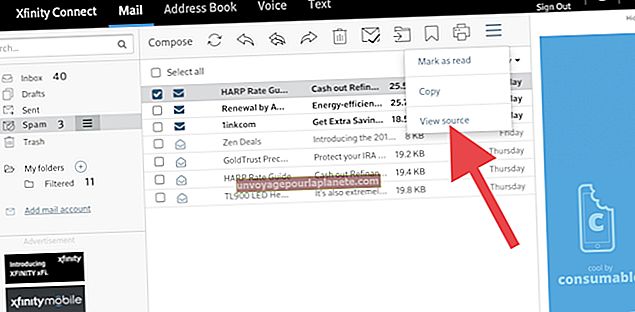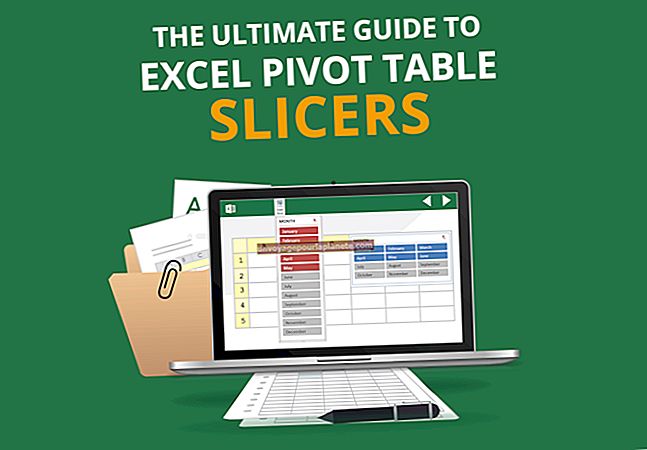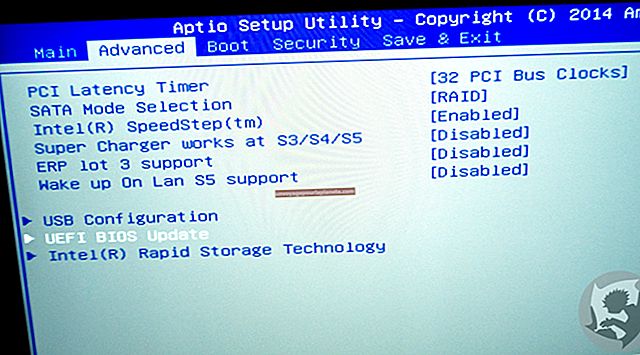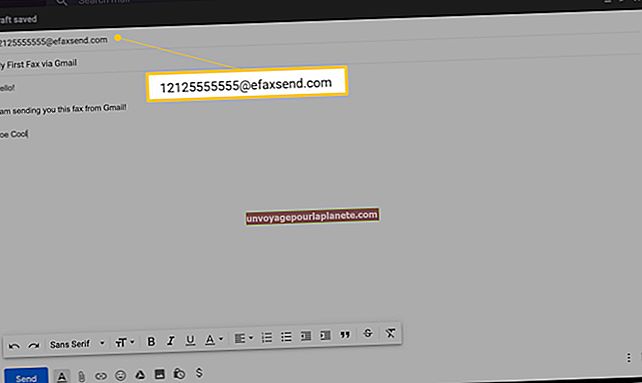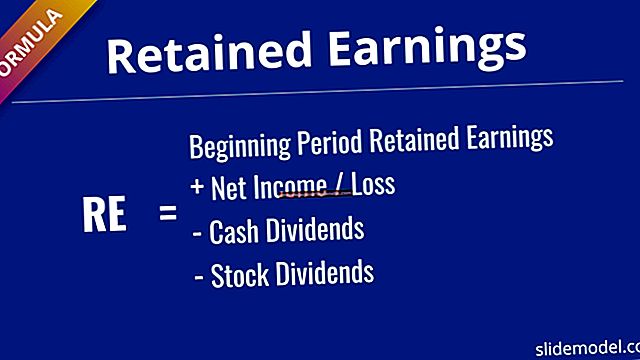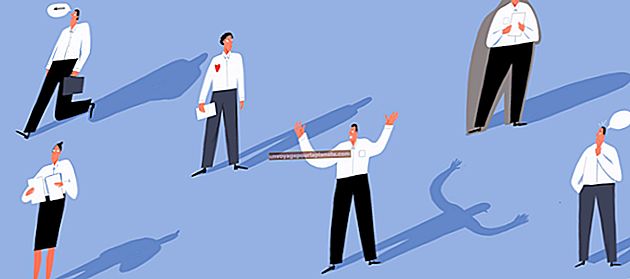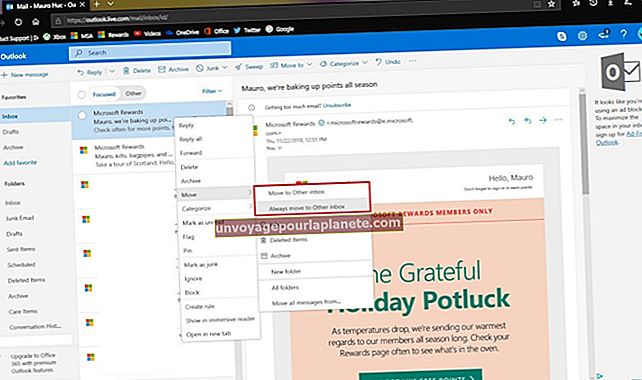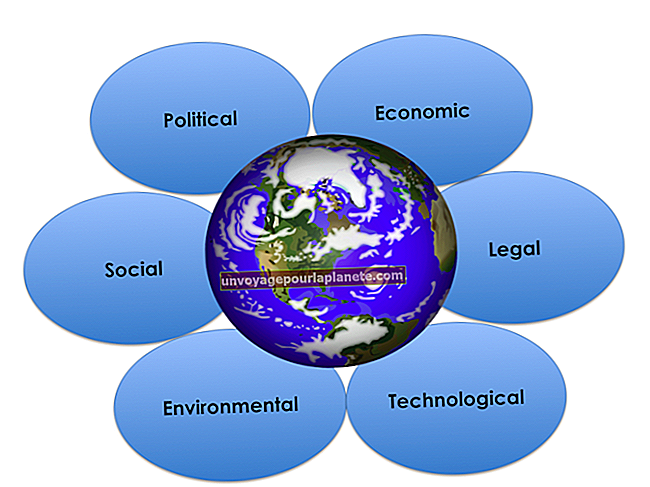Com convertir IMG a EBOOT
La PSP de Sony és una manera excel·lent de relaxar-se i relaxar-se en qualsevol lloc. La seva capacitat per jugar a jocs de Playstation (un cop s’hagin eliminat al format IMG i els hagis convertit a fitxers EBOOT mitjançant una de les diverses utilitats de lliure disposició) també significa que no has de gastar molts diners en comprar aquests clàssics de la botiga de PSN si ja teniu els discos originals. Emmagatzemar aquests jocs convertits al llapis de memòria PSP us permet portar una biblioteca de jocs clàssics allà on aneu.
PSX2PSP
1
Aneu al lloc web d’Exophase (enllaç a Recursos) i feu clic a l’enllaç de baixada de PSX2PSP. Aquesta utilitat gratuïta us permet convertir un disc de Playstation que s’ha extret a fitxers IMG al format EBOOT correcte per reproduir-lo a la PSP.
2
Feu clic amb el botó dret al fitxer que heu descarregat i seleccioneu "Extreu-ho tot" de la llista d'opcions. Feu clic a "Següent" i escriviu "PSX2PSP" (sense les cometes) per al nom de la carpeta.
3
Aneu a la carpeta on heu extret els fitxers i feu doble clic a "PSX2PSP.exe" per iniciar el programa.
4
Feu clic a "Mode clàssic" a la pantalla "Selecció de mode" i, a continuació, feu clic a "D'acord".
5
Feu clic al botó "..." situat al costat de la secció "Fitxer ISO / PBP" i seleccioneu el fitxer IMG que voleu convertir a EBOOT.
6
Feu clic al botó "..." situat al costat de la secció "Carpeta de sortida PBP" i especifiqueu on voleu que s'emmagatzemi el fitxer EBOOT convertit.
7
Escriviu el nom del joc als quadres d'entrada de text "Títol del joc" i "Títol principal del joc" si no esteu satisfet amb els noms que s'introdueixen automàticament quan seleccioneu el fitxer IMG. Els quadres de text "ID de joc" i "ID de joc principal" també s'omplen automàticament, de manera que no modifiqueu aquests valors.
8
Feu clic al botó "..." al costat de "Imatge d'icona" i seleccioneu una imatge que vulgueu utilitzar com a icona del joc quan es visualitzi a la PSP. No importa la mida de la imatge, perquè el programa la redimensiona automàticament perquè s’adapti a les dimensions requerides. Una foto de la portada del joc original funciona millor, però podeu utilitzar qualsevol imatge.
9
Feu clic al botó "..." situat al costat de la secció "Imatge de fons" i seleccioneu una imatge per utilitzar-la com a fons del joc quan es mostri a la PSP. Igual que amb la icona, podeu utilitzar qualsevol imatge, tot i que alguna cosa relacionada amb el joc en qüestió funciona millor.
10
Feu clic al botó "Visualització prèvia" i assegureu-vos que esteu satisfet amb l'aspecte de la icona i les imatges de fons a la vostra PSP.
11
Feu clic al botó "Converteix" i espereu fins que el percentatge que es mostra a la part inferior de la finestra de l'aplicació arribi a 100. El fitxer EBOOT convertit es desa a la carpeta que heu especificat, des d'on podeu copiar-lo a la vostra PSP.
Creador Impaler PSX EBOOT
1
Aneu al lloc web de PSP-Hacks (enllaç a Recursos) i feu clic a l'enllaç de descàrrega de Impaler PSX.
2
Feu clic amb el botó dret al fitxer que heu descarregat i seleccioneu "Extreu-ho tot" de la llista d'opcions. Feu clic a "Següent" i escriviu "Impalerpsx" (sense les cometes) com a nom de carpeta.
3
Aneu a la carpeta on heu extret els fitxers i feu doble clic a "ImpalerPopStation.exe" per iniciar el programa.
4
Feu clic al botó "..." situat al costat de "Disc 1 ISO" i seleccioneu el fitxer IMG que voleu convertir a EBOOT.
5
Escriviu el nom del joc tal com apareix al disc original a la secció "Títol del joc" i, a continuació, feu clic al botó "Cerca". Feu clic a la casella de selecció situada al costat del nom del joc a la secció "Codi".
6
Feu clic al botó "..." situat al costat de "ICON0.png" i, a continuació, seleccioneu una imatge (en format PNG) per utilitzar-la com a icona del joc a la PSP.
7
Feu clic al botó "..." al costat de "PIC1.png" i seleccioneu una imatge (de nou, en format PNG) per utilitzar-la com a fons del joc a la PSP.
8
Feu clic a "Crea!" i espereu a que finalitzi el procés de conversió. El fitxer EBOOT s'emmagatzema a la carpeta "Resultats" de la carpeta "Impalerpsx", des d'on podeu copiar-lo a la memòria PSP després.
GUI senzilla de Popstation
1
Aneu al lloc web de la xarxa de jocs QuickJump (enllaç a Recursos) i feu clic a l’enllaç de descàrrega de la GUI Simple Popstation.
2
Feu clic amb el botó dret al fitxer que heu baixat i seleccioneu "Extreu-ho tot" de la llista d'opcions. Feu clic a "Següent" i escriviu "Popstation" (sense les cometes) com a nom de carpeta.
3
Aneu a la carpeta on heu extret els fitxers i feu doble clic a "PopstationGUI.exe" per iniciar el programa.
4
Feu clic al botó "Examinar" al costat de "Fitxer d'imatge PSX" i seleccioneu el fitxer IMG que voleu convertir a EBOOT.
5
Feu clic al botó "Selecciona" situat al costat de "Carpeta de sortida" i seleccioneu la ubicació de l'ordinador on voleu desar el fitxer EBOOT.
6
Feu clic al botó "Personalitza l'EBOOOT" per mostrar les opcions per afegir una icona i una imatge de fons al joc a PSP.
7
Feu clic al botó "Previsualitza EBOOT" un cop hàgiu acabat la personalització per veure una visualització prèvia de l'aspecte del joc a la vostra PSP.
8
Feu clic al botó "Vés" a la part inferior de la finestra de l'aplicació per iniciar el procés de conversió. Espereu a que finalitzi el procés de conversió i feu clic a "Sí" quan se us demani si voleu copiar l'EBOOT a la vostra PSP.
9
Connecteu la vostra PSP a l'ordinador mitjançant el cable USB. Feu clic al botó "Actualitzar" a la finestra de selecció de la unitat PSP de la interfície gràfica d'usuari simple de Popstation i, a continuació, feu clic a "D'acord". Es copia el fitxer EBOOT directament a la carpeta correcta del llapis de memòria PSP.